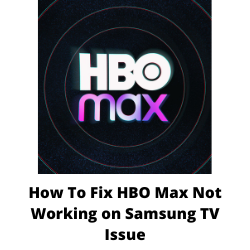HBO Max’i Samsung TV sorunu üzerinde çalışmıyor mu yaşıyorsunuz? Kötü bir internet bağlantısı, Samsung TV uyumluluk sorunları, modası geçmiş HBO Max uygulaması ve hatta eski bir Samsung TV yazılımı gibi bu soruna neden olabilecek çeşitli faktörler vardır. Bunu düzeltmek için bir dizi sorun giderme adımı gerçekleştirmeniz gerekir.
HBO Max, HBO’nun şov ve film kütüphanesinin yanı sıra Warner Media’dan içerik sunan popüler bir akış platformudur. Sopranos, Game of Thrones, Yüzüklerin Efendisi Filmleri Serisi ve Studio Ghibli kataloğu gibi popüler şovları sadece birkaç isim veriyor. Amerika Birleşik Devletleri’nde ve dünya çapında 5o’dan fazla ülkede mevcuttur.
HBO Max neden Samsung TV’de çökmeye devam ediyor?


Samsung TV sahiplerinin HBO Max uygulamasıyla karşılaşabileceği sorunlardan biri, çalışamadığı zamandır. Bu özellikle en sevdiğiniz şovu izlemek istiyorsanız sinir bozucu bir deneyim olabilir.
HBO Max abonelerinin Samsung Smart TV sorununda çalışmayan uygulamayı düzeltmek için yapabileceği şey aşağıda açıklanmıştır.
Çözüm 1: İnternet bağlantınızı kontrol edin
HBO Max bir akış hizmeti olduğundan, düzgün çalışmak için bir internet bağlantısına ihtiyaç duyar. Yavaş bir internet hızınız varsa veya internet bağlantısı sorunlarınız varsa, HBO Max uygulamasının yükleme ekranında sıkışıp kalma veya Samsung TV’nizde hiç çalışmaması olasılığı vardır.
Önce yapmak isteyeceğiniz şey bağlantı hızınızı kontrol etmektir.
İnternet hızınızı kontrol etmek
- Samsung akıllı TV’nizde bir tarayıcı açın.
- Speedtest.net adresine gidin. Bu, kullanımı ücretsiz olan bir çevrimiçi hız test aracıdır.
- Git’e tıklayın. Bu hız testini başlatacaktır.
HBO Max uygulamasının içerik akışı yapması için hızlı ve kararlı bir bağlantıya sahip olmalısınız. Sonuçlar abonelik planınızı İnternet servis sağlayıcınızdan eşleştirmelidir.
HBO Max uygulamasındaki gösterileri görüntülemek için önerilen hız aşağıdaki gibidir:
- 5 Mbps – 1080p akışı.
- 10 Mbps – 1080p akışı için önerilen hız.
- 25 Mbps-UHD (4K) Akış.
- 50 Mbps – Kararlı 4K akışı için.
Yavaş bir internetiniz varsa veya yoksa, bunun Wi-Fi ağınızla ilgili bir sorundan kaynaklanıp kaynaklanmadığını kontrol edebilirsiniz.
- Samsung TV’nizi kapatın.
- Modem ve yönlendiricinizi güç kaynağından çıkarın.
- Bir dakika bekleyin, ardından modeminizi ve yönlendiricinizi güç kaynağına takın.
- Işıklar geri dönene kadar bekleyin.
- Samsung TV’yi aç.
- Samsung TV’yi internete yeniden bağlayın.
HBO Max’in çalışma sorununun hala meydana gelip gelmediğini kontrol etmeye çalışın
Kararlı bir internet sinyali almak için yapabileceğiniz şeyler.
- HBO Max’i kullanırken Wi-Fi yönlendiricisine bağlı diğer cihazları ayırmaya çalışın. Bu, HBO Max’in maksimum internet bant genişliğini kullanmasına izin verecektir.
- Samsung akıllı TV’yi yönlendiriciye yaklaştırın. Bu, cihazın çok daha güçlü bir Wi-Fi sinyal gücü elde etmesini sağlayacaktır.
- Çift bant yönlendiriciniz varsa, Roku akış cihazını 2.4 yerine 5GHz bandına bağlamayı deneyin.
Çözüm 2: HBO MAX akış hizmeti kesintisini kontrol edin
HBO Max uygulamasının işe yaramamasının nedenlerinden biri, bir servis kesintisi olup olmadığıdır. DownDetector gibi bir üçüncü taraf sunucu denetleyicisine giderek HBO Max sunucusunun durumunu kontrol edebilirsiniz.
Bir sunucu kesintisini kontrol etmenin bir başka yolu, HBO Max’in Twitter gibi sosyal medya hesaplarını kontrol etmektir. Şirket genellikle herhangi bir sunucu sorunuyla ilgili güncellemeler yayınlar.
Bildirilen bir kesinti varsa, bunun çözülmesini beklemeniz gerekecektir.
Çözüm 3: Güç Döngüsü Samsung Akıllı TV
HBO Max uygulamasının Samsung Smart TV’nizde çalışmamasının nedenlerinden biri, TV’nin geçici bir yazılım aksaklığı yaşıyor olmasıdır. Güç Bisikleti Samsung TV genellikle bu sorunu çözecektir.
Güç Döngüsü Samsung TV
uzaktan kumandayı kullanarak Samsung TV’yi kapatın.
Samsung Akıllı TV’yi birincil güç kaynağından çıkardıktan sonra bir dakika bekleyin.
Samsung Smart TV’yi takın.
TV’yi açın ve ardından HBO Max uygulamasını yeniden açın ve şimdi çalışıp çalışmadığını kontrol edin.
Çözüm 4: Kaldırın HBO Max uygulamasını yükleyin
HBO Max uygulamasının Samsung Smart TV’nizde işe yaramama olasılığı var, çünkü bozuk veya modası geçmiş. Bunu düzeltmek için HBO Max uygulamasını yeniden yükleyebilirsiniz.
Samsung TV’lerde HBO Max uygulamasını yeniden yükleme
uzaktan kumandanızdaki Ana Sayfa düğmesine basın.
Samsung TV’nizdeki uygulamalara gidin.
Ayarları seçin.
HBO Max uygulamasını seçin ve ardından silin.
Uzaktan kumandanızdaki Ana Sayfa düğmesine tekrar basın.
Uygulamaları seçin.
Sağ üst köşedeki arama simgesini seçin.
HBO Max’i girin ve seçin. Uygulama, ekran görüntüleri ve ilgili uygulamalar hakkında ayrıntıları göreceksiniz.
Kurulum seçin. Bu HBO Max’i indirecek.
Bu yeni HBO uygulamasının şimdi çalışıp çalışmadığını kontrol etmeyi deneyin.
Çözüm 5: Samsung TV’nizin HBO Max uygulamasıyla uyumlu olup olmadığını kontrol edin
HBO Max uygulaması yalnızca belirli Samsung TV modelleriyle çalışacaktır. Samsung TV modeliniz 2016’dan daha eski ise, HBO Max uygulamasıyla uyumlu değildir.
Samsung TV’niz gerçekten uyumsuzsa, HBO Max akış hizmetinin tadını çıkarmanın bir yolu var ve bu, yangın sopası, roku veya chromecast gibi bir akış cihazı almaktır.
Çözüm 5: Akıllı merkezi sıfırla
Samsung Smart Hub, Samsung TV’niz tarafından kullanılan tüm işlevlere erişmenize, İnternet’e göz atmanıza, çeşitli uygulamaları yüklemenize ve kullanmanıza, fotoğraf ve videoları görüntülemenize veya TV’nizdeki harici depolama cihazlarında depolanan müzikleri dinlemenize olanak tanıyan bir menü sistemidir.
Bazen akıllı TV’lerde Samsung Hub’daki bir aksaklık, HBO Max uygulamasının çalışmasını önler. Bunu düzeltmek için akıllı hub’ı sıfırlamaya çalışmalısınız.
Akıllı TV’de akıllı merkezi sıfırlayın
Akıllı TV’nizdeki güç
Uzaktan kumandanızdan akıllı hub düğmesine basın.
Akıllı merkezde ayar seçeneklerini açmak için uzaktan kumandanızdan mavi harf D düğmesine basın.
Sıfırlama seçeneğini seçin ve uzaktan kumandadan enter tuşuna basın.
Varsayılan şifreyi “0000” olarak girin. Smart Hub otomatik olarak ‘Tamamla Sıfırla’ onay mesajını sıfırlar ve görüntüler.
Sıfırlama işlemini tamamlamak için “Tamam” tuşuna basın.
Çözüm 6: Samsung TV’nizde bir yazılım güncellemesi yapın
Samsung TV’niz daha eski bir yazılım sürümü çalıştırmıyorsa, HBO Max uygulamasının çalışmamasının nedeni bu olabilir. Samsung TV’ler için en son yazılım güncellemesini almanız gerekir, çünkü bu en son performans geliştirmeleri ve bu sorunu ele alabilecek hata düzeltmeleri ile gelecektir.
Samsung TV Yazılımını Güncelleme
- Samsung TV’nizi aç
- Samsung TV’nizi internete bağlayın.
- Samsung uzaktan kumandanızdaki menü veya Ana Sayfa düğmesine basın.
- Samsung TV uzaktan kumandasını kullanarak Ayarlar menüsünü seçin.
- Sol panelde destek bulun ve TV’nin uzaktan kumandasına göre seçin.
- Yazılım güncellemesini seçin.
- Samsung akıllı TV güncellemenizi otomatik olarak ayarlamak için otomatik güncelleme seçeneğini seçin
Bu adımları izleyerek Samsung TV’nin yazılımını manuel olarak güncelleyebilirsiniz.
- Samsung Destek web sitesinde TV’nizin model kodunu arayın ve ardından Yükseltme dosyasını indirin.
- İçeriği açın ve USB sürücünüzde saklayın.
- USB sürücüsünü TV’nizdeki USB yuvasına yerleştirin.
- Ürün yazılımı güncellemesi otomatik olarak başlayacaktır.
Çözüm 6: Fabrika Sıfırlama Samsung TV
HBO Max uygulamasını hala Samsung TV’nizde çalıştıramıyorsanız, bir fabrika sıfırlama yapmayı düşünmelisiniz. Bu, TV’yi varsayılan fabrika ayarlarına geri getirecek ve genellikle bozuk bir Samsung TV yazılımının neden olduğu sorunları çözecektir.
Fabrika Sıfırlama Samsung TV Yazılımı
- Ayarları açın ve ardından General’i seçin.
- Sıfırla seçin
- PIN’inizi girin (0000 varsayılandır).
- Sıfırla seçin.
- Sıfırlamayı tamamlamak için Tamam’ı seçin.
- TV’niz otomatik olarak yeniden başlayacaktır.
Sıfırlamayı gerçekleştirdikten sonra HBO Max uygulamasının şimdi Samsung TV’de çalışıp çalışmadığını kontrol etmeyi deneyin.
Sık sorulan sorular
- HBO Max uygulaması Samsung TV’de indirilmediğinde ne yapmalı?
Bunun nedeni Samsung TV’nizin internete bağlı olmaması olabilir. TV’nin Wi-Fi ağınıza uygun şekilde bağlandığından emin olun.
- HBO Max uygulaması Samsung TV’de açılmadığında ne yapmalı?
Bunun nedeni bir TV yazılımı aksaklığı veya internet bağlantısı eksikliğinden kaynaklanıyor olabilir. Samsung TV’nizi yeniden başlatmayı deneyin, ardından iyi bir internet bağlantı hızı elde ettiğinden emin olun.
- HBO Max uygulaması Samsung TV’mde görünmediğinde ne yapacağım?
Uygulamayı kaldırıp kaldırmadığınızı kontrol etmeyi deneyin ve o zaman yeniden yükleyin. TV’niz uygulamayla uyumlu olmadığı için HBO Max uygulamasının Samsung TV Uygulaması bölümünde gösterilmemesi de mümkündür. Bu durum buysa, HBO Max akış hizmetine erişmek için ateş veya Chromecast gibi bir akış cihazı kullanabilirsiniz.
- Neden HBO Max uygulamasını yükleyemiyorum?
HBO Max uygulaması yalnızca dünyanın belirli ülkelerinde mevcuttur. Kapsam alanının dışındayken bu akış hizmetinden yararlanmak istiyorsanız, bir VPN kullanmayı düşünmelisiniz.
- Kaç cihaz HBO Max’i aynı anda aktarabilir?
Aynı anda sadece üç cihaza akış yapmanıza izin verilir. Üçten fazla cihazda akış yaparsanız, bir hata mesajı alacaksınız.